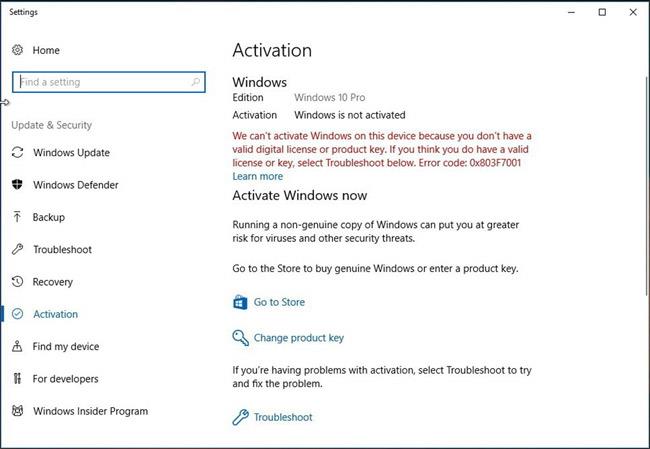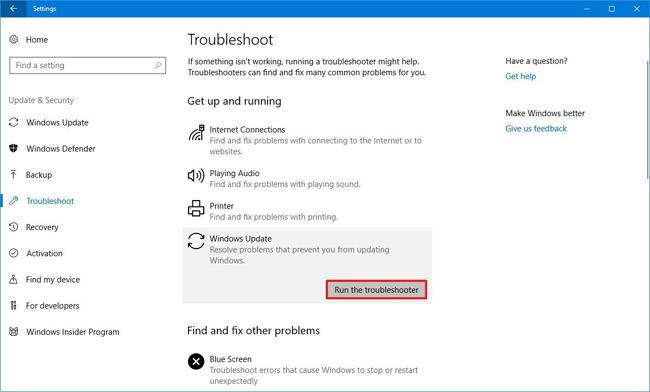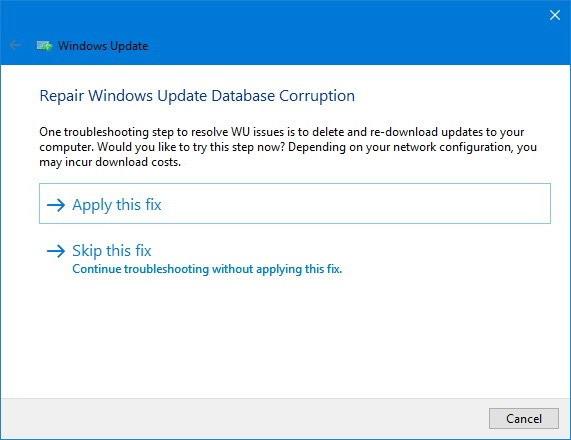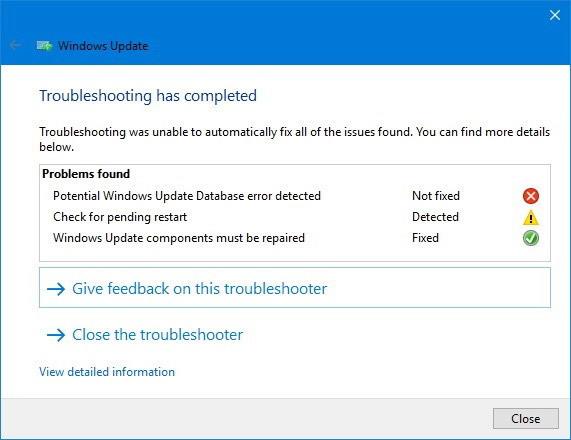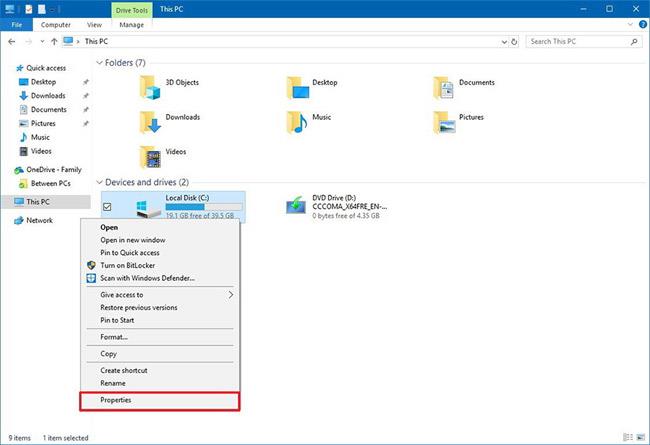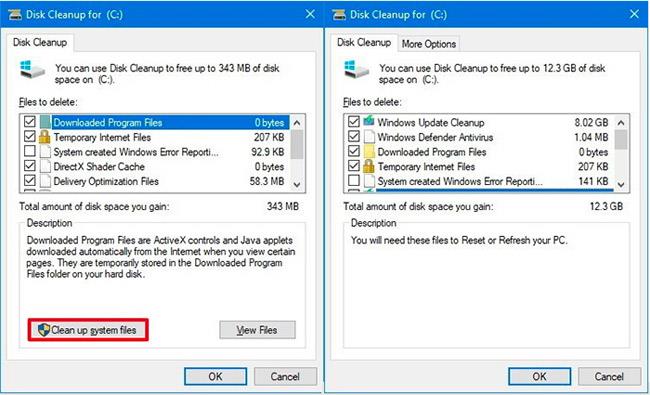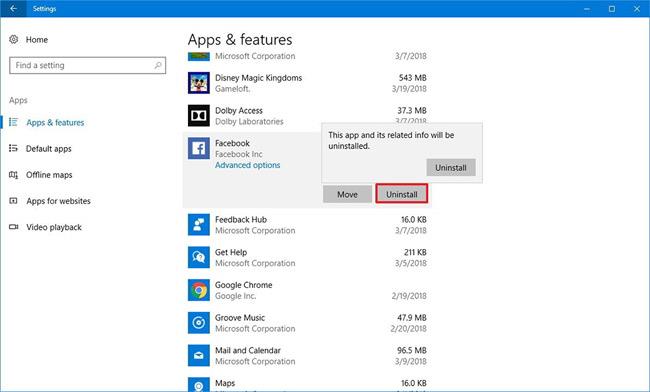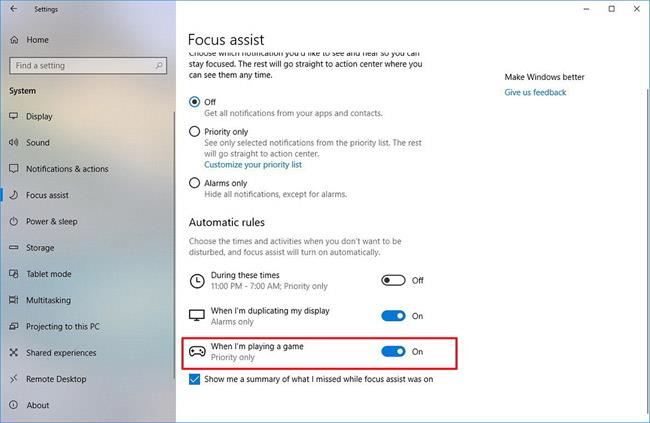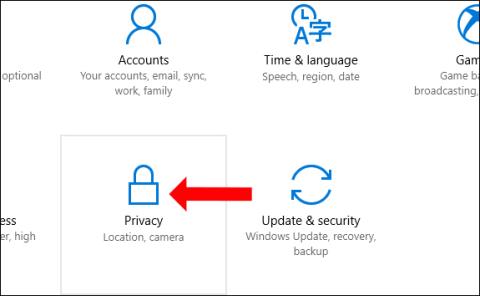Η Microsoft κυκλοφόρησε επίσημα την Ενημερωμένη έκδοση των Windows 10 Απριλίου 2018 σε μεγάλο αριθμό χρηστών των Windows 10. Ωστόσο, κατά τη διάρκεια και μετά τη διαδικασία αναβάθμισης σε αυτήν την τελευταία ενημέρωση των Windows, οι χρήστες παραπονέθηκαν για ένα πρόβλημα. Υπάρχουν ορισμένα προβλήματα που μπορεί να μπλοκάρουν το διαδικασία αναβάθμισης ή μείωση της απόδοσης του υπολογιστή. Τυπικά σφάλμα 0x8007042b κατά την ενημέρωση των Windows 10 Απριλίου 2018 που ανέφεραν προηγουμένως τα Tips.BlogCafeIT.
Παρακάτω, θα συνοψίσουμε ορισμένα κοινά σφάλματα στην Ενημερωμένη έκδοση των Windows 10 Απριλίου 2018, μαζί με τις αντίστοιχες διορθώσεις για αναφορά των αναγνωστών.
1. Σφάλμα πνευματικών δικαιωμάτων μετά την αναβάθμιση της Ενημερωμένης έκδοσης των Windows 10 Απριλίου 2018
Εάν μετά την αναβάθμιση στην Ενημερωμένη έκδοση των Windows 10 Απριλίου 2018 δεν μπορείτε να ενεργοποιήσετε το λειτουργικό σύστημα, αντιμετωπίσατε έναν κωδικό σφάλματος που ονομάζεται 0x803F7001. Σε αυτήν την περίπτωση, μπορείτε να περιμένετε μερικές ακόμη ημέρες για να αντιδράσει αυτόματα η συσκευή, επειδή αυτή δεν είναι η πρώτη ενημέρωση που εμφανίζεται αυτό το σφάλμα. Ή μπορείτε επίσης να ζητήσετε βοήθεια από το εργαλείο αντιμετώπισης προβλημάτων εντοπισμού σφαλμάτων για να το διορθώσετε πιο γρήγορα.
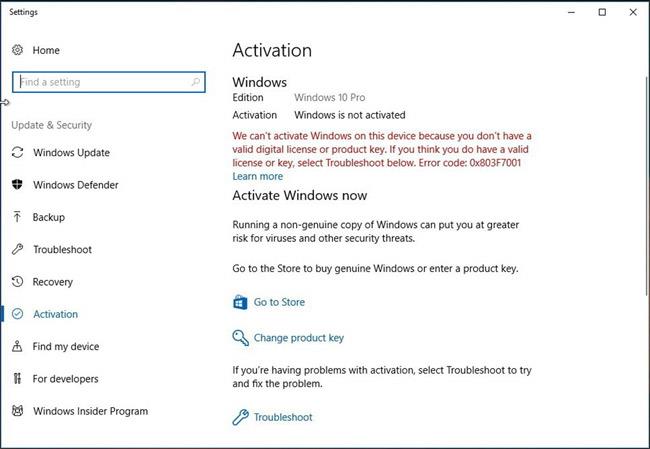
2. Σφάλμα κατά την εγκατάσταση της ενημερωμένης έκδοσης των Windows 10 Απριλίου 2018
Μερικοί άνθρωποι είπαν ότι παρόλο που χρησιμοποίησαν το Windows Update για λήψη και αναβάθμιση των Windows 10, και πάλι δεν μπορούσαν να εγκαταστήσουν την ενημέρωση για κάποιο λόγο. Για να χειριστείτε αυτό το σφάλμα, ακολουθήστε τα εξής βήματα:
1. Μεταβείτε στις Ρυθμίσεις > Ενημέρωση και ασφάλεια.
2. Επιλέξτε Αντιμετώπιση προβλημάτων.
3. Στην ενότητα Λήψη και εκτέλεση , κάντε κλικ στο Windows Update και επιλέξτε το κουμπί Εκτέλεση της αντιμετώπισης προβλημάτων.
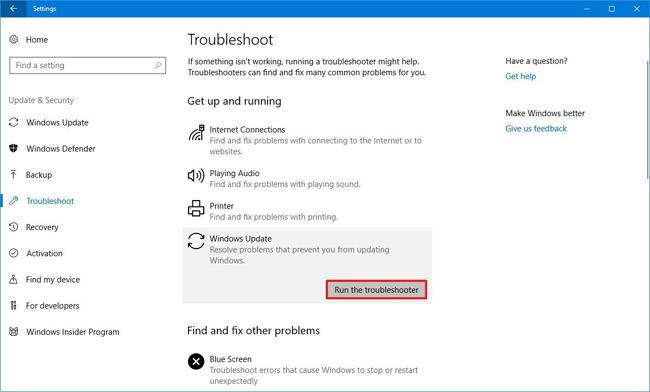
4. Εμφανίζεται ένας νέος πίνακας ανακοινώσεων, επιλέξτε Εφαρμογή αυτής της επιδιόρθωσης.
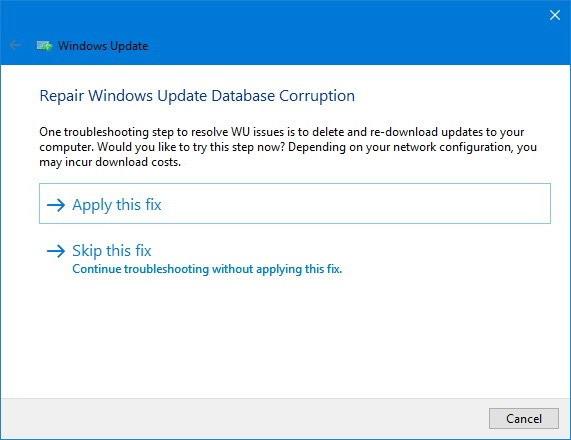
5. Συνεχίστε να ακολουθείτε τις οδηγίες που δίνονται όπως φαίνεται στην εικόνα.
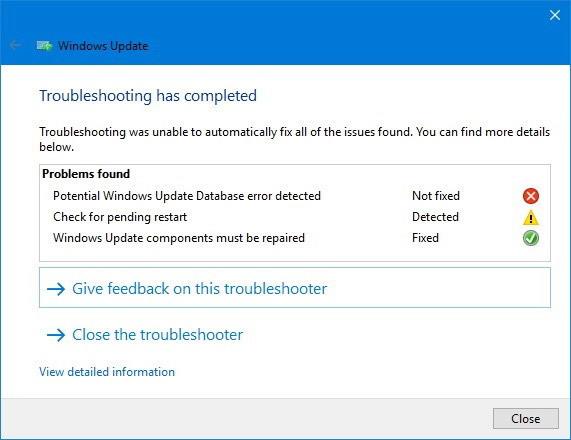
6. Προχωρήστε στην επανεκκίνηση της συσκευής.
7. Μεταβείτε στον ακόλουθο σύνδεσμο: Μεταβείτε στις Ρυθμίσεις > Ενημέρωση και ασφάλεια > Windows Update > Επιλέξτε Έλεγχος για ενημερώσεις για να προσπαθήσετε ξανά.
Εκκαθάριση των υπολοίπων αρχείων:
Ένας ακόμη τρόπος για να χειριστείτε τα σφάλματα εγκατάστασης της ενημέρωσης των Windows 10 Απριλίου 2018 στα οποία μπορείτε να ανατρέξετε είναι να μεταβείτε στην Εκκαθάριση δίσκου και να καθαρίσετε όλα τα εναπομείναντα αρχεία, συμπεριλαμβανομένων των προσωρινών αρχείων και των αναβαθμισμένων αρχείων. λήφθηκαν, επειδή είναι πολύ πιθανό να διακοπούν προβλήματα με αυτά τα αρχεία η διαδικασία αναβάθμισης.
1. Μεταβείτε στην Εξερεύνηση αρχείων.
2. Επιλέξτε This PC στην αριστερή πλευρά της οθόνης, μετά κάντε δεξί κλικ και επιλέξτε Properties στο διαμέρισμα που περιέχει Windows (η προεπιλογή είναι C).
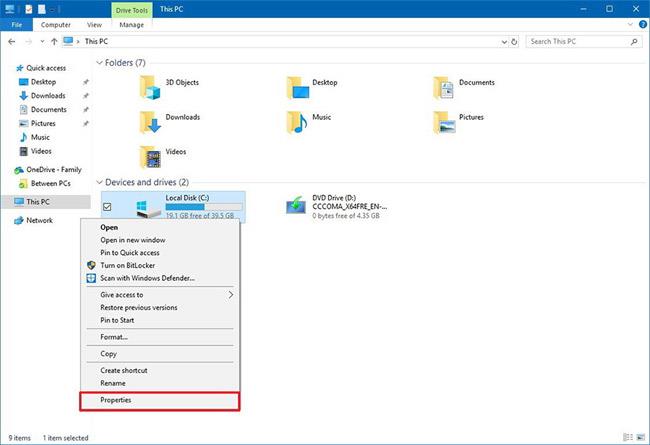
3. Στη συνέχεια, επιλέξτε Εκκαθάριση αρχείων συστήματος και ελέγξτε όλα τα στοιχεία εδώ (ελέγξτε και το Windows Update Cleanup) > Κάντε κλικ στο OK.
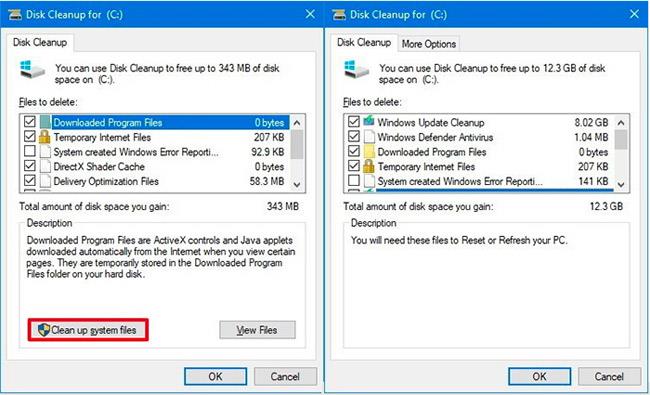
4. Επιστρέψτε στις Ρυθμίσεις > Ενημέρωση και ασφάλεια > Windows Update > Επιλέξτε Έλεγχος για ενημερώσεις για να προσπαθήσετε ξανά.
Επιπλέον, δεν μπορούμε να αποκλείσουμε το ενδεχόμενο κάποιο λογισμικό να είναι η αιτία της σύγκρουσης, εμποδίζοντας τη διαδικασία αναβάθμισης του Windows 10 April 2018 Update. Επομένως, μπορείτε να δοκιμάσετε να απεγκαταστήσετε ορισμένες εφαρμογές ακολουθώντας αυτά τα βήματα:
- Μεταβείτε στις Ρυθμίσεις > Εφαρμογές > Εφαρμογές και λειτουργίες.
- Επιλέξτε την εφαρμογή και πατήστε Uninstall για να την απεγκαταστήσετε.
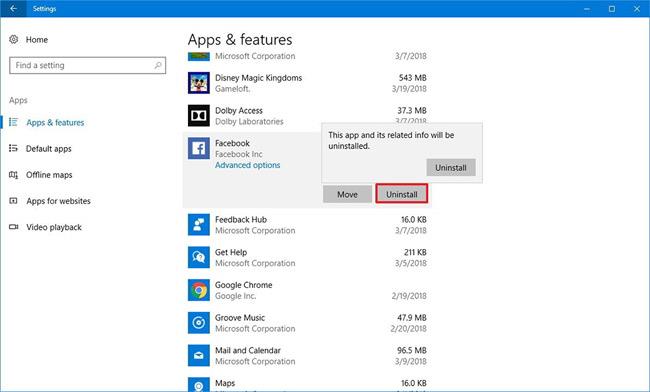
- Επιλέξτε ξανά Uninstall για επιβεβαίωση.
Σημείωση: Οι εφαρμογές Win32, συμπεριλαμβανομένου του λογισμικού προστασίας από ιούς, μπορούν επίσης να προκαλέσουν διενέξεις και να οδηγήσουν σε αποτυχία εγκατάστασης ενημέρωσης. Δοκιμάστε να απεγκαταστήσετε και μετά δοκιμάστε ξανά στο Windows Update. Μετά από μια επιτυχημένη αναβάθμιση, εγκαταστήστε ξανά ως συνήθως.
3. Σφάλμα μαύρης οθόνης
Μερικοί χρήστες έχουν αναφέρει ότι κατά τη διαδικασία αναβάθμισης της συσκευής, αντιμετωπίζουν συχνά σφάλματα μαύρης οθόνης. Σε αυτήν την περίπτωση, είναι καλύτερο να επιστρέψετε στην παλιά έκδοση και να ενημερώσετε ξανά την Ενημέρωση Απριλίου 2018 για να το διορθώσετε πλήρως. ΕΙΔΙΚΑ:
1. Μεταβείτε στις Ρυθμίσεις > Ενημέρωση και ασφάλεια > Ανάκτηση.
2. Στην ενότητα Επιστροφή σε προηγούμενη έκδοση των Windows 10, επιλέξτε Έναρξη.
3. Επιλέξτε τον λόγο που θέλετε να επιστρέψετε (προαιρετικό).
4. Επιλέξτε Επόμενο > Όχι, ευχαριστώ > Συνέχεια επιλέγοντας Επόμενο > Επιλέξτε Επιστροφή στην προηγούμενη έκδοση.
4. Σφάλμα κατά το πάτημα του συνδυασμού πλήκτρων Alt + Tab
Πολλοί άνθρωποι είπαν ότι η συσκευή τους ξαφνικά γινόταν ασυνήθιστα σπασμωδική κάθε φορά που πάτησαν τον συνδυασμό πλήκτρων συντόμευσης Alt + Tab, ειδικά όταν έπαιζαν παιχνίδια. Στην πραγματικότητα, αυτό είναι ένα σφάλμα που σχετίζεται με τις ρυθμίσεις της υποβοήθησης εστίασης. Για γρήγορη επεξεργασία, κάντε τα εξής:
1. Μεταβείτε στις Ρυθμίσεις > Σύστημα > Βοήθεια εστίασης.
2. Στην ενότητα Αυτόματοι κανόνες, απενεργοποιήστε την επιλογή Όταν παίζω ένα παιχνίδι.
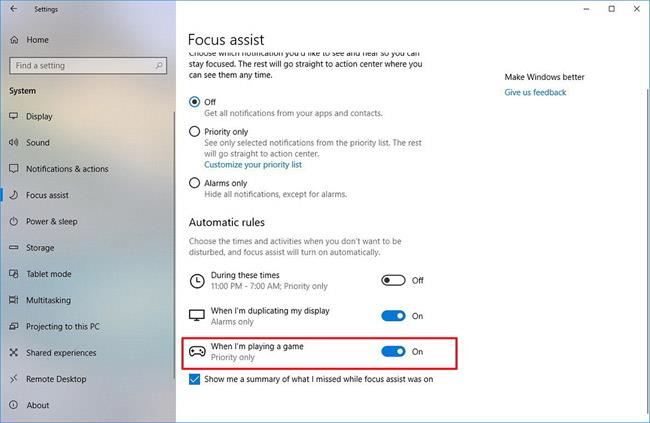
5. Σφάλμα μικροφώνου
Το σφάλμα του μικροφώνου που δεν επεξεργάζεται τον ήχο, παρόλο που είχε εκχωρηθεί, παραπονέθηκε από ορισμένους χρήστες μετά την επιτυχή αναβάθμιση στο Windows 10 April Update. Ο γρήγορος χειρισμός αυτού του σφάλματος είναι τόσο απλός ως εξής:
1. Ανοίξτε τις Ρυθμίσεις > Απόρρητο.
2. Επιλέξτε Μικρόφωνο.
3. Ενεργοποιήστε το κουμπί Να επιτρέπεται στις εφαρμογές να έχουν πρόσβαση στο μικρόφωνό σας .

6. Σφάλμα κατάτμησης
Μετά την αναβάθμιση στην Ενημέρωση Απριλίου 2018 των Windows 10, δημιουργήθηκε ένα νέο διαμέρισμα που καταλαμβάνει περίπου 500 MB μνήμης, με την ένδειξη OEM Partition. Αυτά είναι σχόλια από μεγάλο αριθμό χρηστών του Reddit και του Microsoft Forums.

Στην πραγματικότητα, είναι ένα διαμέρισμα ανάκτησης, επομένως η διαγραφή του δεν συνιστάται. Ωστόσο, σε περίπτωση που πιστεύετε ότι δεν είναι απαραίτητο για την περιορισμένη μνήμη της συσκευής σας, μπορείτε να την αφαιρέσετε εντελώς ακολουθώντας τα παρακάτω βήματα:
1. Ανοίξτε Έναρξη > Πληκτρολογήστε Command Prompt > Κάντε δεξί κλικ και επιλέξτε Εκτέλεση ως διαχειριστής.
2. Πληκτρολογήστε την εντολή " diskpart " και πατήστε Enter.
3. Εκτελέστε την εντολή "list volume".
4. Ανάλογα με το σύμβολο του διαμερίσματος στον υπολογιστή σας (συνήθως F, οπότε αυτός ο οδηγός θα πάρει ένα παράδειγμα εδώ), εκτελέστε την εντολή για να επιλέξετε αυτόν τον τόμο σύμφωνα με τη δομή του δείγματος " επιλογή τόμου F".
5. Στη συνέχεια, εκτελέστε την εντολή για να αφαιρέσετε το διαμέρισμα με την ακόλουθη δομή κώδικα: "remove letter=F".
Σημείωση: Πρέπει να ελέγξετε και να αντικαταστήσετε μόνοι σας το σύμβολο του διαμερίσματος, γιατί δεν θα είναι όλα τα μηχανήματα αυτόματα "F" όπως στο παράδειγμα.
6. Κλείστε το DiskPart.
Η διόρθωση σφαλμάτων κατάτμησης είναι σχετικά περίπλοκη, η συμβουλή μου είναι ότι εάν δεν είστε εξοικειωμένοι με αυτό, δεν πρέπει να το κάνετε. Η Microsoft έχει επιβεβαιώσει αυτό το σφάλμα και πιθανότατα θα στείλει μια αθροιστική ενημέρωση που θα το διορθώσει στο εγγύς μέλλον.
Παρακάτω είναι τα 6 πιο συνηθισμένα σφάλματα πριν και μετά την αναβάθμιση σε Windows 10 April 2018 Update, στην πραγματικότητα εξακολουθούν να υπάρχουν πολλά άλλα προβλήματα που μπορεί να αντιμετωπίσετε. Ας ελπίσουμε ότι οι παραπάνω αντίστοιχες διορθώσεις θα σας βοηθήσουν να χειριστείτε το πρόβλημά σας πιο γρήγορα και ομαλά για να ζήσετε την πιο τέλεια έκδοση της Ενημερωμένης έκδοσης των Windows 10 Απριλίου 2018.
Δείτε περισσότερα: